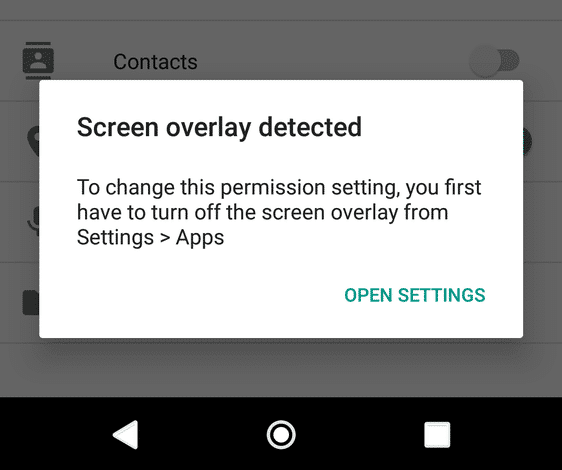
Si te enfrentas a la Error de superposición de pantalla detectada en su dispositivo Android entonces no te preocupes ya que estás en el lugar correcto. En esta guía, explicaremos qué es la superposición de pantalla, por qué aparece el error y cómo hacer que desaparezca.
El error de superposición de pantalla detectado es un error muy molesto que puede encontrar en su dispositivo Android. Este error ocurre a veces cuando inicia una aplicación recién instalada en su dispositivo mientras está usando otra aplicación flotante. Este error podría evitar que la aplicación se inicie correctamente y causar grandes problemas. Antes de continuar y resolver este error, comprendamos qué es lo que realmente genera este problema.
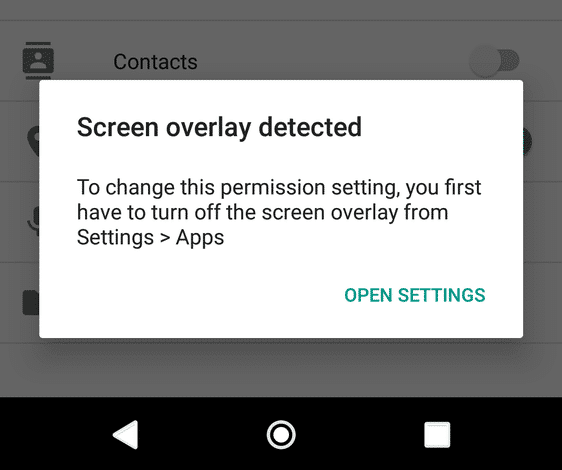
¿Qué es Superposición de pantalla?
Entonces, debe haber notado que algunas aplicaciones pueden aparecer encima de otras aplicaciones en su pantalla. La superposición de pantalla es esa característica avanzada de Android que permite que una aplicación superponga a otras. Algunas de las aplicaciones que utilizan esta función son Facebook Messenger Chat Head, aplicaciones de modo nocturno como Twilight, ES File Explorer, Clean Master Instant Rocket Cleaner, otras aplicaciones para mejorar el rendimiento, etc.
¿Cuándo surge el error?
Este error puede surgir en su dispositivo si está utilizando Android Marshmallow 6.0 o posterior y ha sido informado por usuarios de Samsung, Motorola y Lenovo, entre muchos otros dispositivos. De acuerdo con las restricciones de seguridad de Android, el usuario debe habilitar manualmente ‘Permitir dibujar sobre otras aplicaciones‘ permiso para cada aplicación que lo busque. Cuando instala una aplicación que requiere ciertos permisos y la inicia por primera vez, deberá aceptar los permisos que necesita. Para solicitar permiso, la aplicación generará un cuadro de diálogo con un enlace a la configuración de su dispositivo.
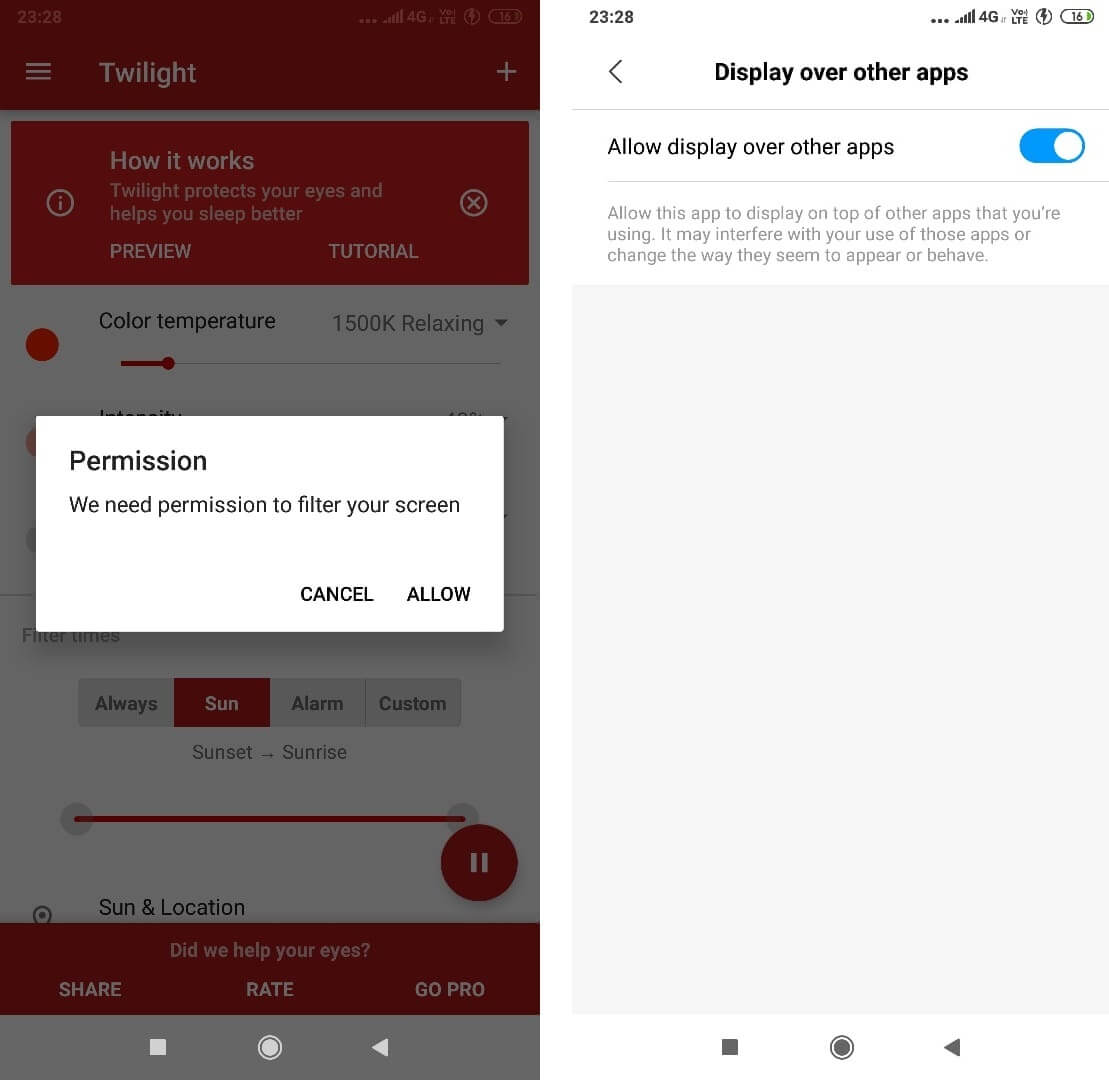
Mientras hace esto, si está utilizando otra aplicación con una superposición de pantalla activa en ese momento, puede aparecer el error “superposición de pantalla detectada” porque la superposición de pantalla podría interferir con el cuadro de diálogo. Entonces, si está iniciando una aplicación por primera vez que requiere cierto permiso y está usando, por ejemplo, el encabezado de chat de Facebook en ese momento, es posible que encuentre este error.
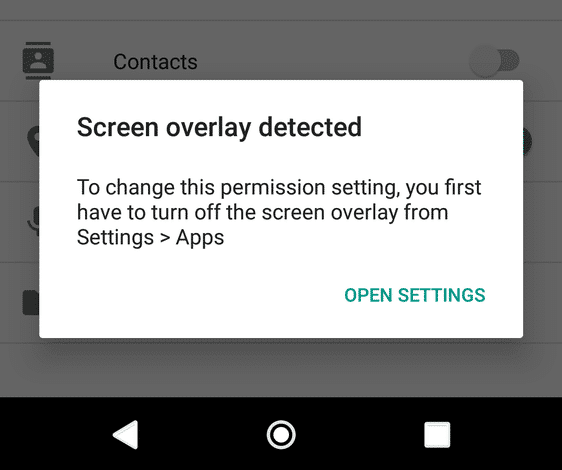
Descubra la aplicación que interfiere
Para resolver este problema, lo primero que debe hacer es identificar qué aplicación lo está causando. Si bien puede haber muchas aplicaciones que pueden superponerse, probablemente solo una o dos estarán activas en el momento en que ocurra este error. Lo más probable es que la aplicación con una superposición activa sea la culpable. Buscar aplicaciones con:
- Una burbuja de aplicación como una cabeza de chat.
- Mostrar configuraciones de ajuste de color o brillo como aplicaciones de modo nocturno.
- Algún otro objeto de aplicación que se cierne sobre otras aplicaciones como limpiador de cohetes para maestro limpio.
Además, es posible que más de una aplicación esté interfiriendo al mismo tiempo y te cause problemas, por lo que es necesario pausar todas las aplicaciones para que no se superpongan durante algún tiempo para eliminar el error. Si no puede identificar la aplicación que causa el problema, intente deshabilitar la superposición de pantalla para todas las aplicaciones.
Índice de contenidos
Cómo reparar el error detectado de superposición de pantalla en Android
Método 1: deshabilitar la superposición de pantalla
Si bien hay algunas aplicaciones que le permiten pausar la superposición de pantalla desde la propia aplicación, para la mayoría de las otras aplicaciones, el permiso de superposición debe desactivarse desde la configuración del dispositivo. Para llegar a la configuración ‘Dibujar sobre otras aplicaciones’,
Para Stock Android Malvavisco O Turrón
1. Para abrir Configuración, despliegue el panel de notificaciones y luego toque el botón icono de engranaje en la esquina superior derecha del panel.
2. En la configuración, desplácese hacia abajo y toque ‘aplicaciones‘.
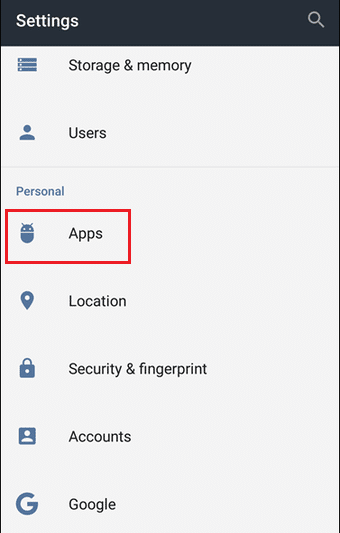
3.Además, toque en el icono de engranaje en la esquina superior derecha.
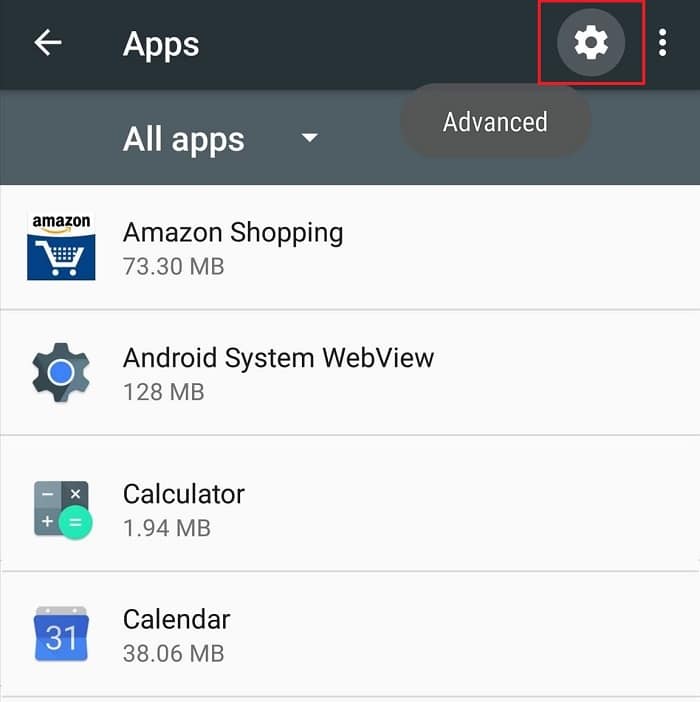
4.En el menú Configurar aplicaciones, toque ‘Dibujar sobre otras aplicaciones‘.
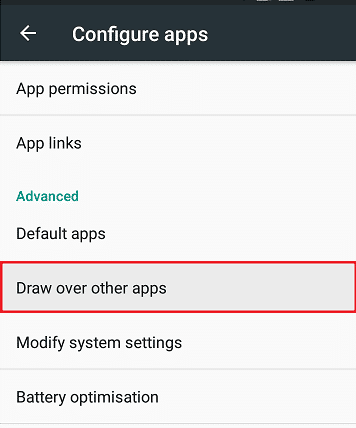
Nota: en algunos casos, es posible que primero deba tocar ‘Acceso especial‘ y luego seleccione ‘Dibujar sobre otras aplicaciones‘.
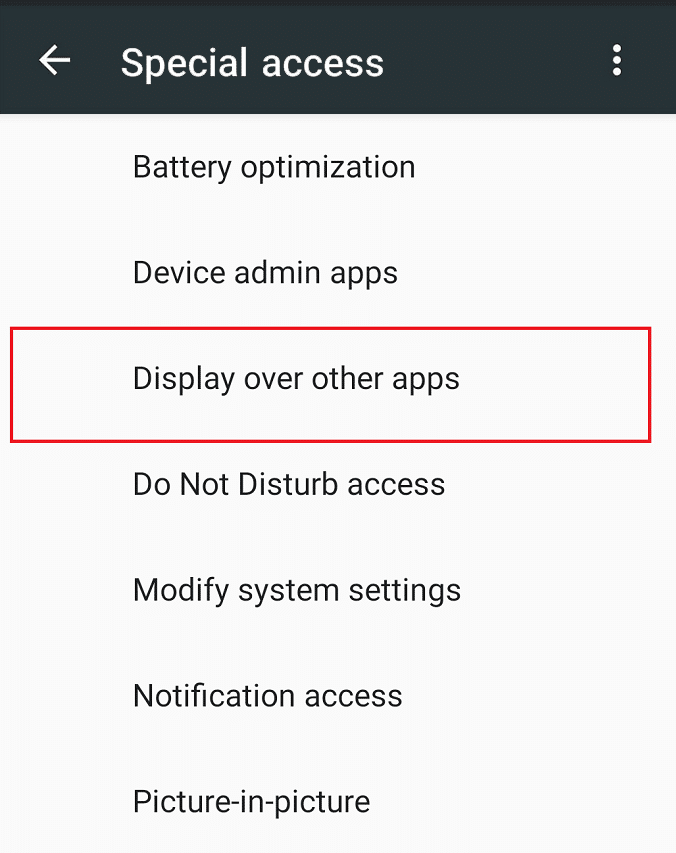
6. Verá la lista de aplicaciones desde donde puede desactivar la superposición de pantalla para una o más aplicaciones.
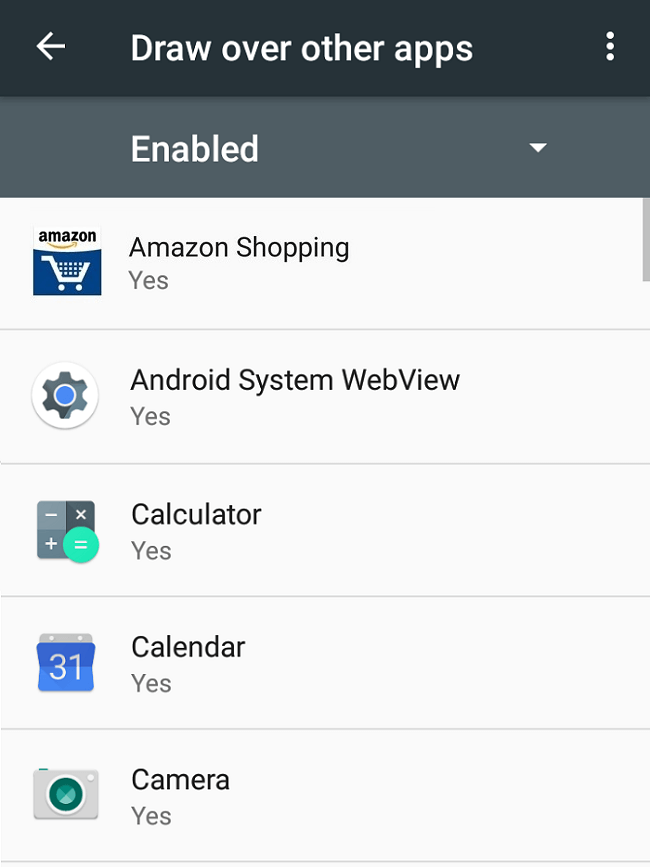
7.Haga clic en la aplicación para la que desea deshabilitar la superposición de pantalla y luego apague el interruptor junto a ‘Permitir dibujar sobre otras aplicaciones‘.

Arreglar error de superposición de pantalla detectado en stock Android Oreo
1.Abra Configuración en su dispositivo, ya sea desde el panel de notificaciones o Inicio.
2.En Configuración, toque ‘Aplicaciones y notificaciones‘.
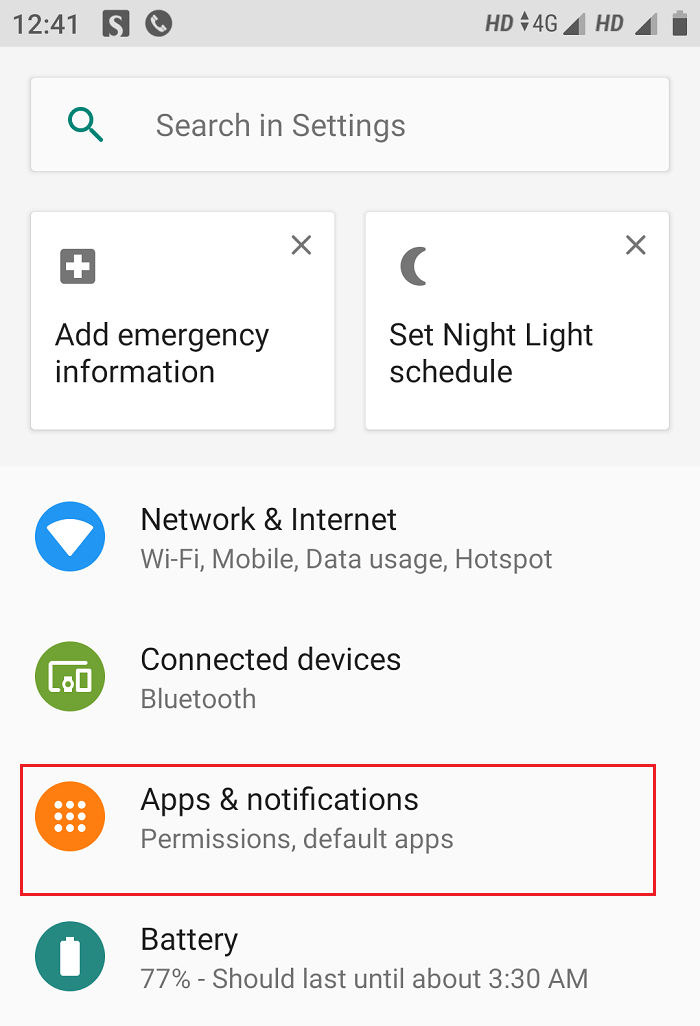
3.Ahora toca Avanzado bajo Aplicaciones y notificaciones.
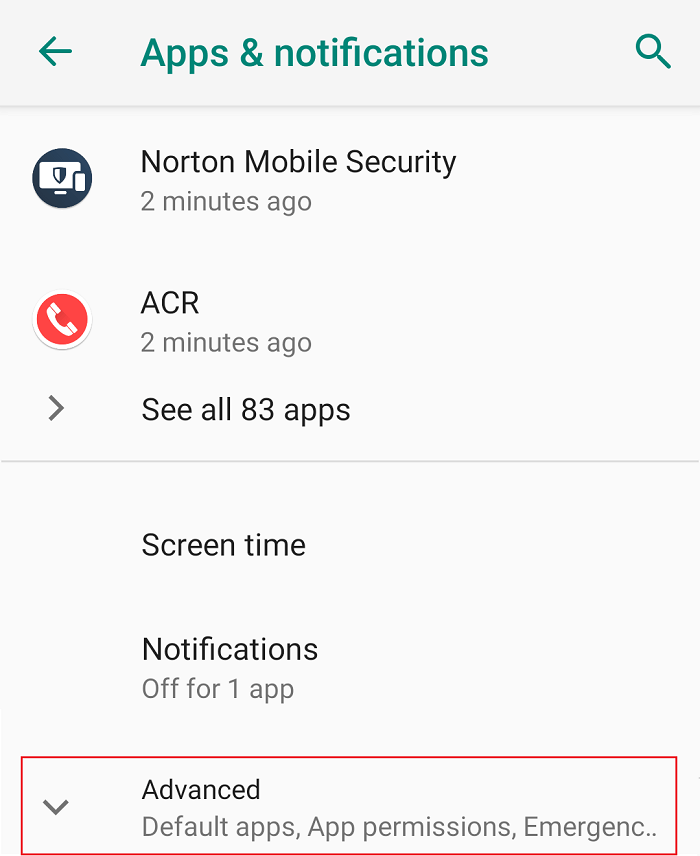
4.En la sección Avanzado, toque ‘Acceso especial a la aplicación‘.
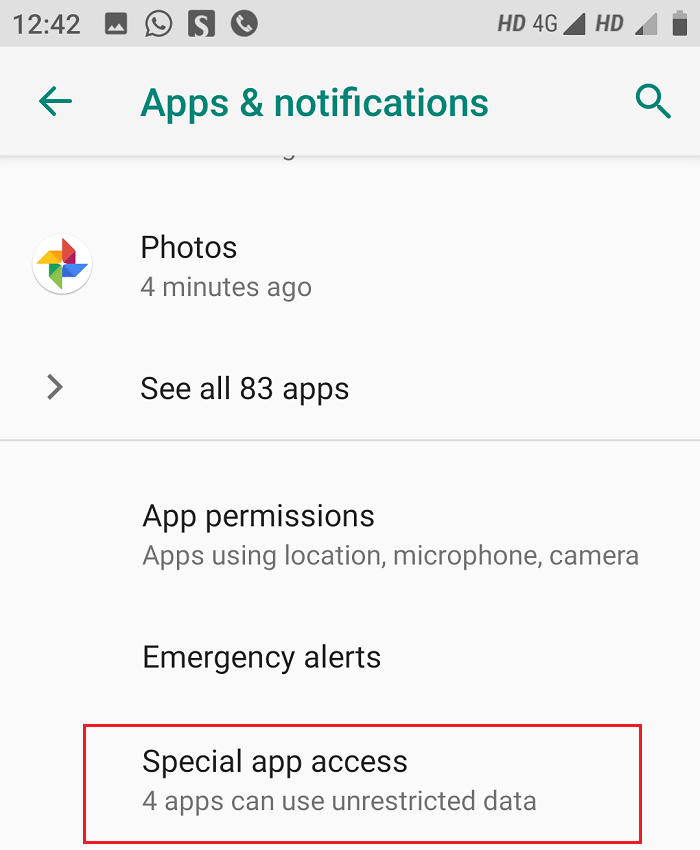
5. A continuación, pase a ‘Mostrar sobre otras aplicaciones.
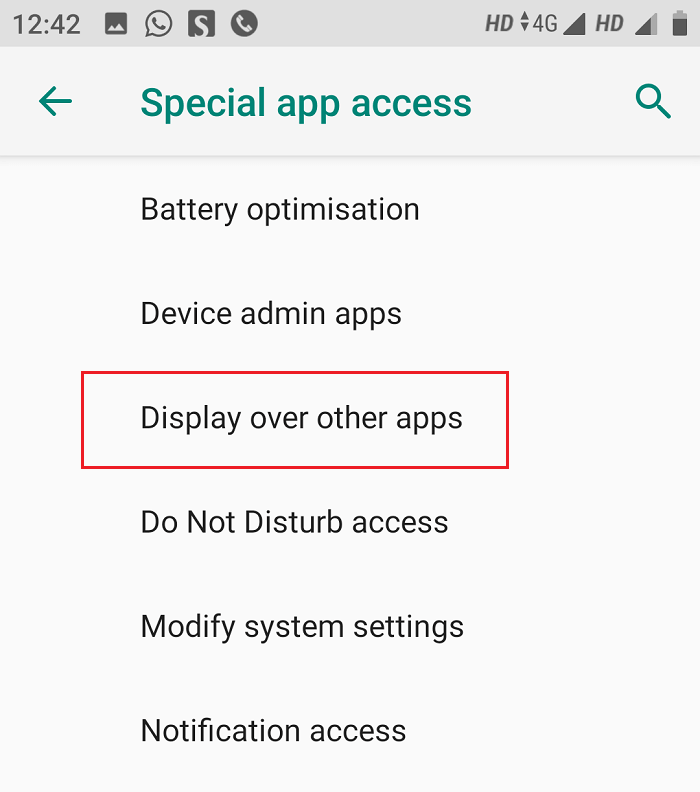
6. Verá la lista de aplicaciones desde donde puede apague la superposición de pantalla para una o más aplicaciones.
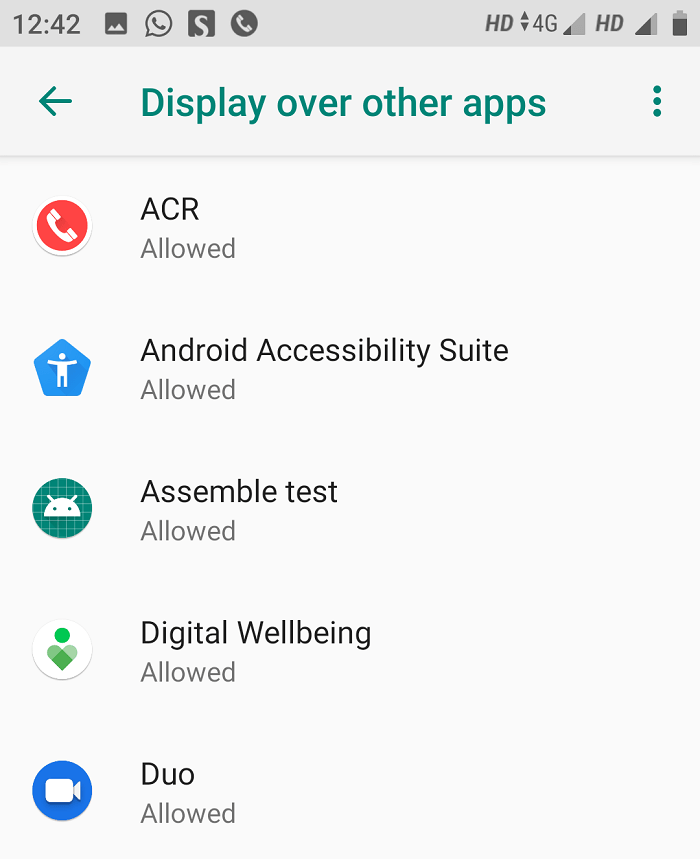
7.Simplemente, haga clic en una o más aplicaciones y luego deshabilitar la palanca junto a “Permitir visualización sobre otras aplicaciones“.
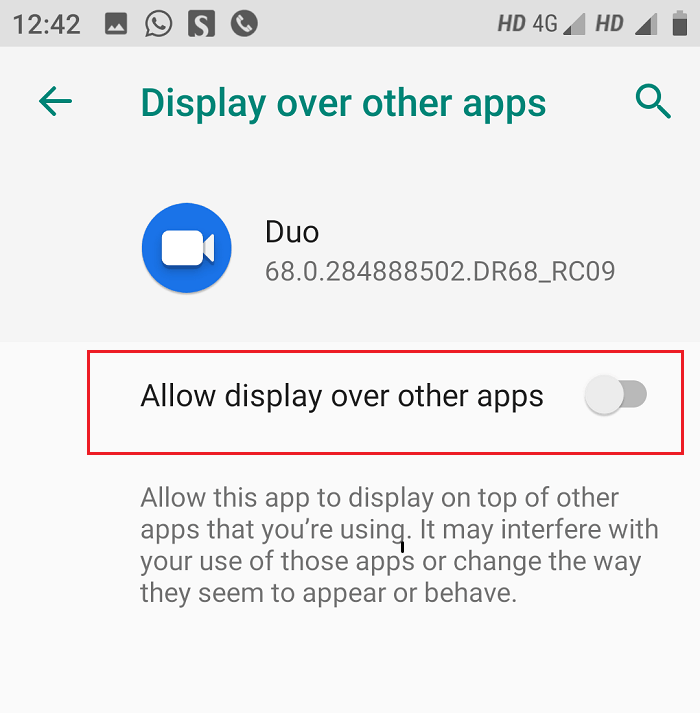
Para Miui y algunos otros dispositivos Android
1.Ir a Ajustes en su dispositivo.
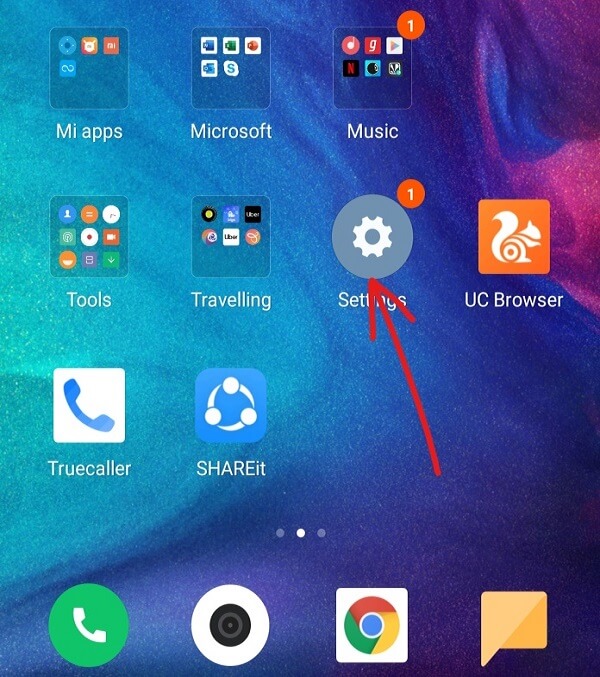
2.Ir a ‘Ajustes de Aplicacion‘ o ‘aplicaciones y notificaciones‘ sección, luego toque en ‘permisos‘.
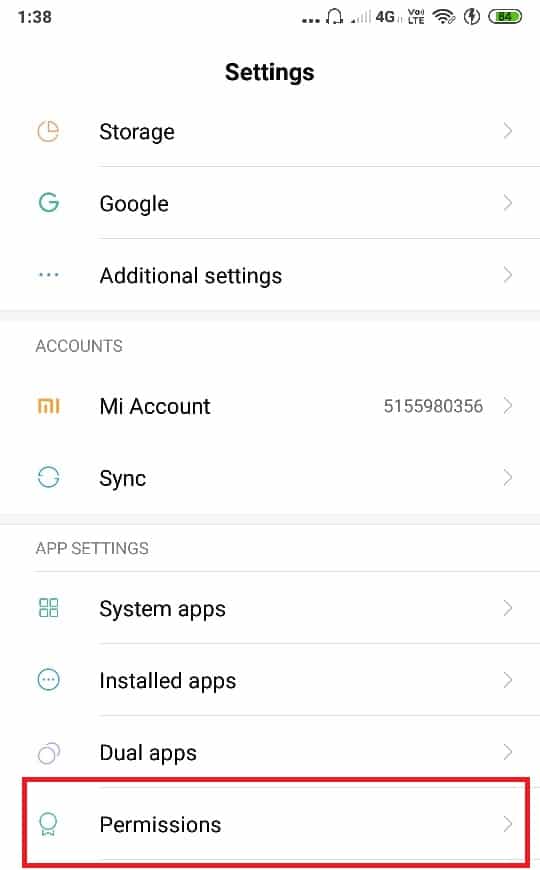
3. Ahora, en Permisos, toque ‘Otros permisos‘ o ‘Permisos avanzados’.
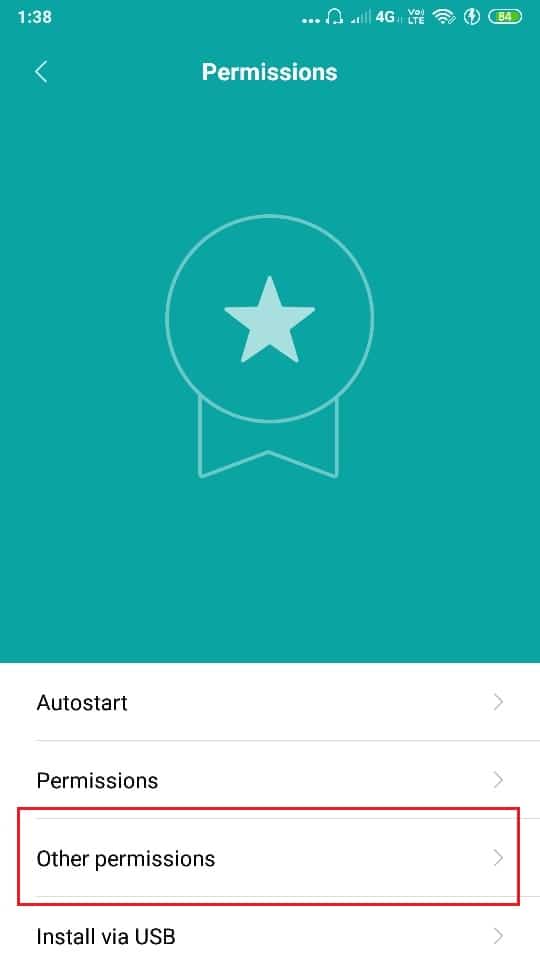
4. En la pestaña Permisos, toque ‘Mostrar ventana emergente‘ o ‘Dibujar sobre otras aplicaciones’.
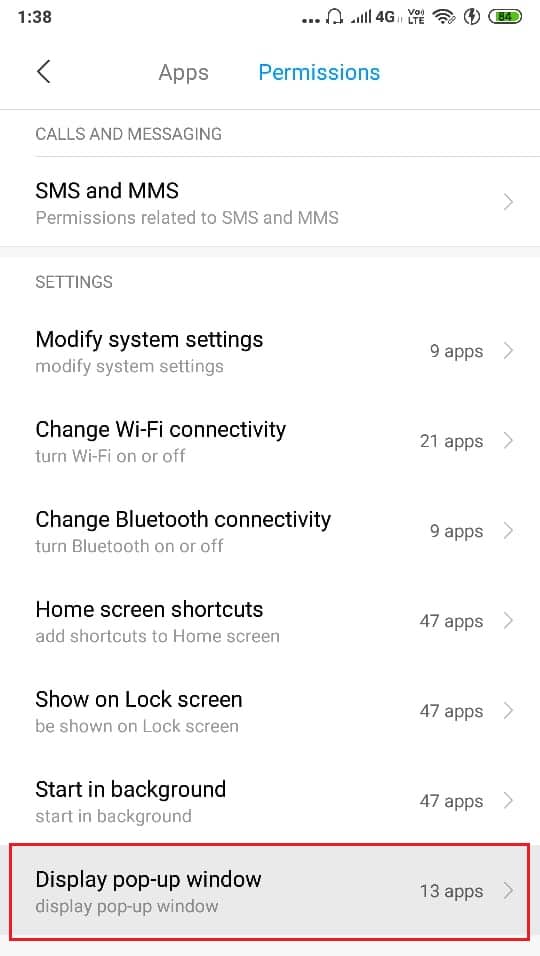
5. Verá la lista de aplicaciones desde donde puede desactivar la superposición de pantalla para una o más aplicaciones.
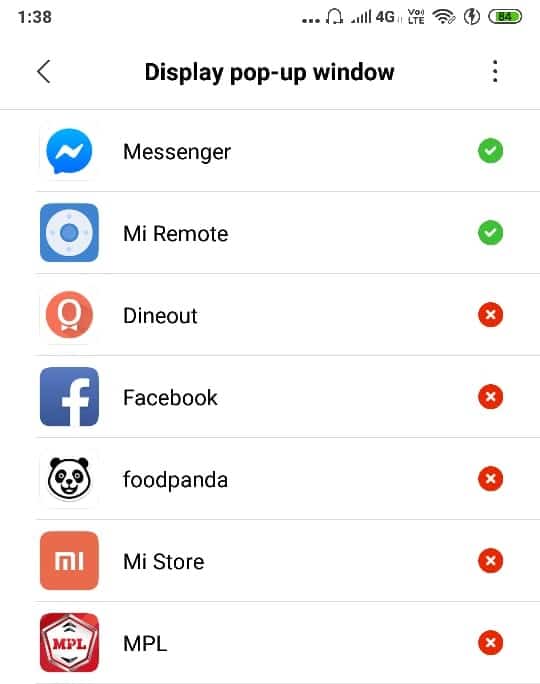
6. Toque la aplicación para la que desea deshabilitar superposición de pantalla y seleccione ‘Negar’.
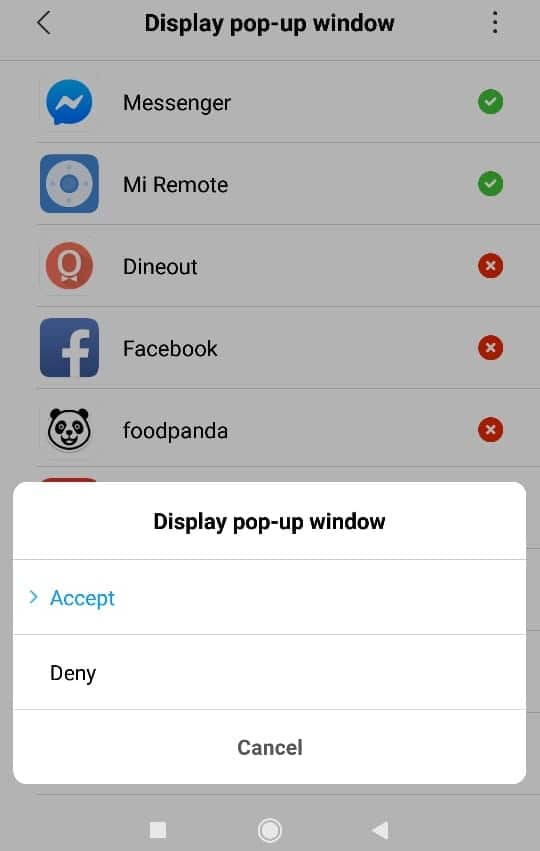
De esta manera, puede fácilmente Ferror de superposición de pantalla ix detectado en Android pero ¿y si tienes un dispositivo Samsung? Bueno, no te preocupes, continúa con esta guía.
Solucionar error de superposición de pantalla detectada en dispositivos Samsung
1.Abrir Ajustes en su dispositivo Samsung.
2.Luego toque Aplicaciones y luego haga clic en el Gestor de aplicaciones.
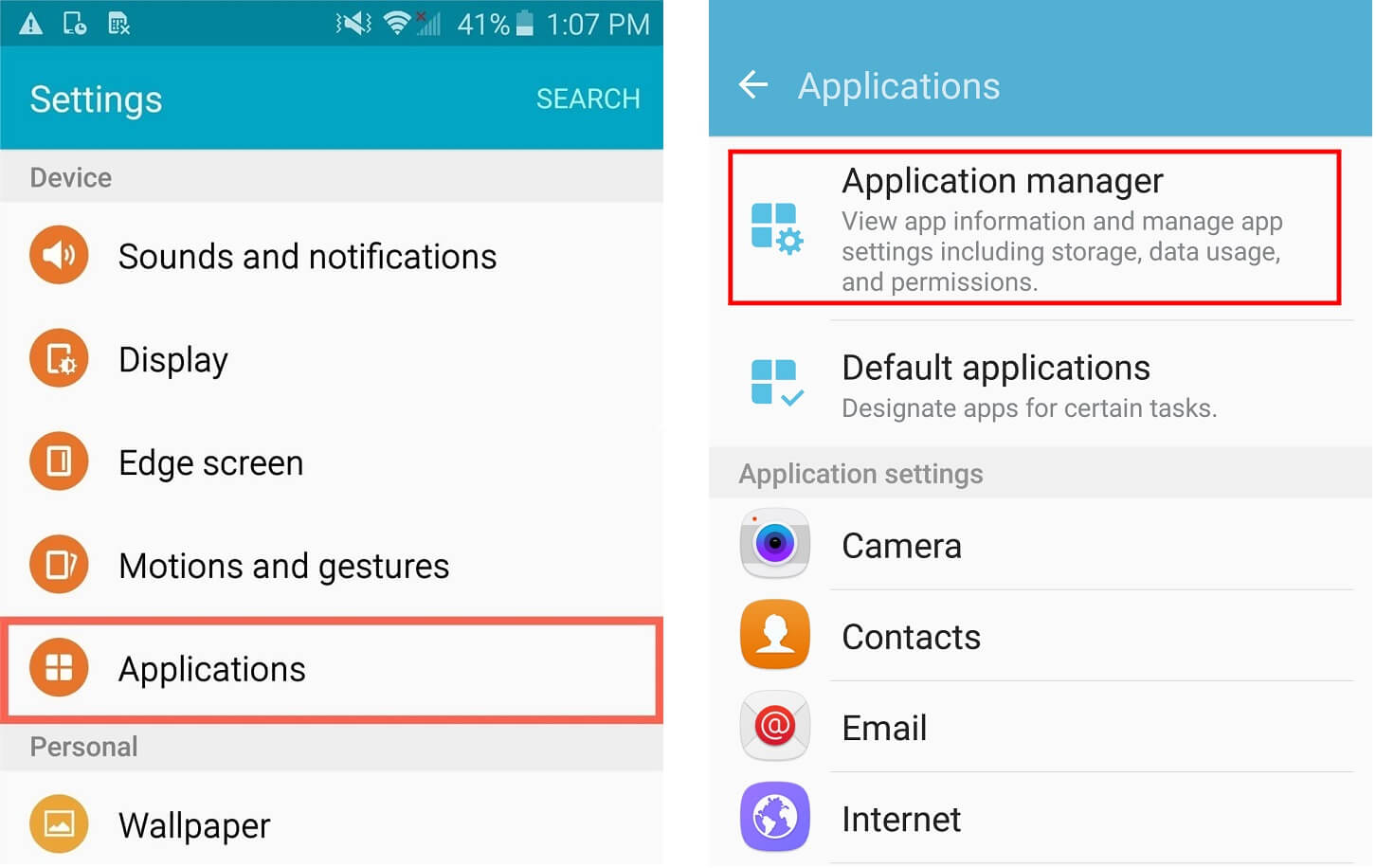
3.En el administrador de aplicaciones, presione Más luego toca Aplicaciones que pueden aparecer en la parte superior.
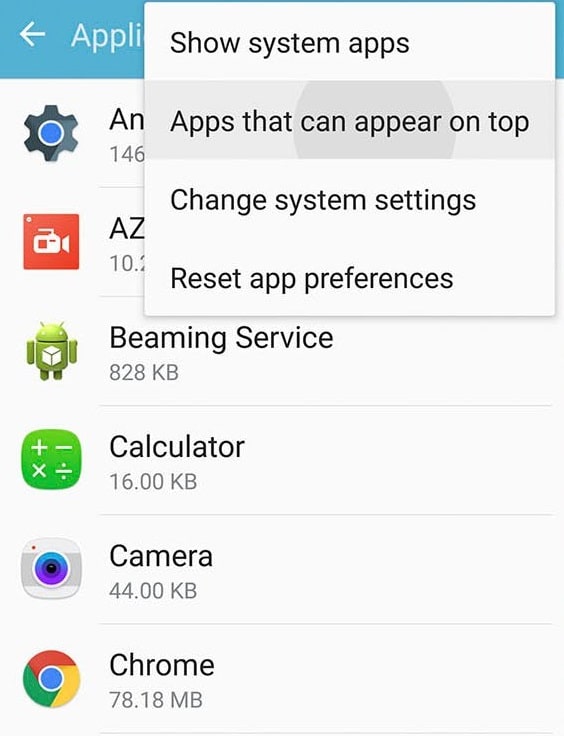
4. Verá la lista de aplicaciones desde donde puede desactivar la superposición de pantalla para una o más aplicaciones al deshabilitar el interruptor junto a ellas.
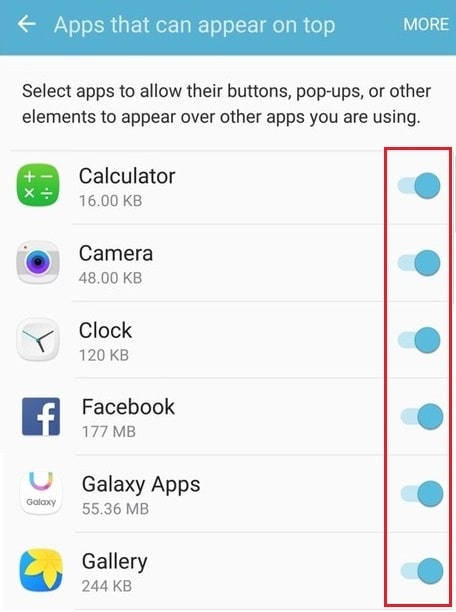
Una vez que haya deshabilitado la superposición de pantalla para la aplicación requerida, intente realizar su otra tarea y vea si el error ocurre nuevamente. Si el error aún no se ha resuelto, intente deshabilitar la superposición de pantalla para todas las demás aplicaciones también. Después de completar su otra tarea (que requiere el cuadro de diálogo), puede volver a habilitar la superposición de pantalla siguiendo el mismo método.
Método 2: usar el modo seguro
Si el método anterior no funciona para usted, puede probar el ‘Modo seguro‘ característica de tu Android. Para usar este método, necesita saber con qué aplicación tiene problemas. Para habilitar el modo seguro,
1.Presione y mantenga presionado el botón de encendido de su dispositivo.
2.En el ‘Reiniciar en modo seguro‘, toque Aceptar.
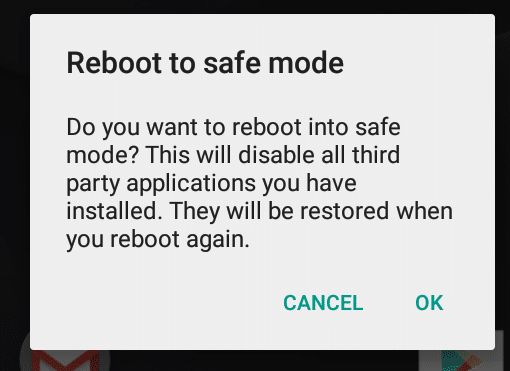
3.Ir a Ajustes.
4. Pase a la ‘aplicaciones‘ sección.
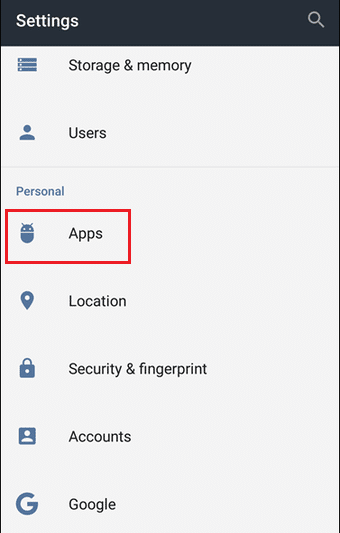
5.Seleccione la aplicación para la que se generó el error.
6.Toca ‘permisos‘.
7.Habilite todos los permisos requeridos la aplicación preguntaba anteriormente.
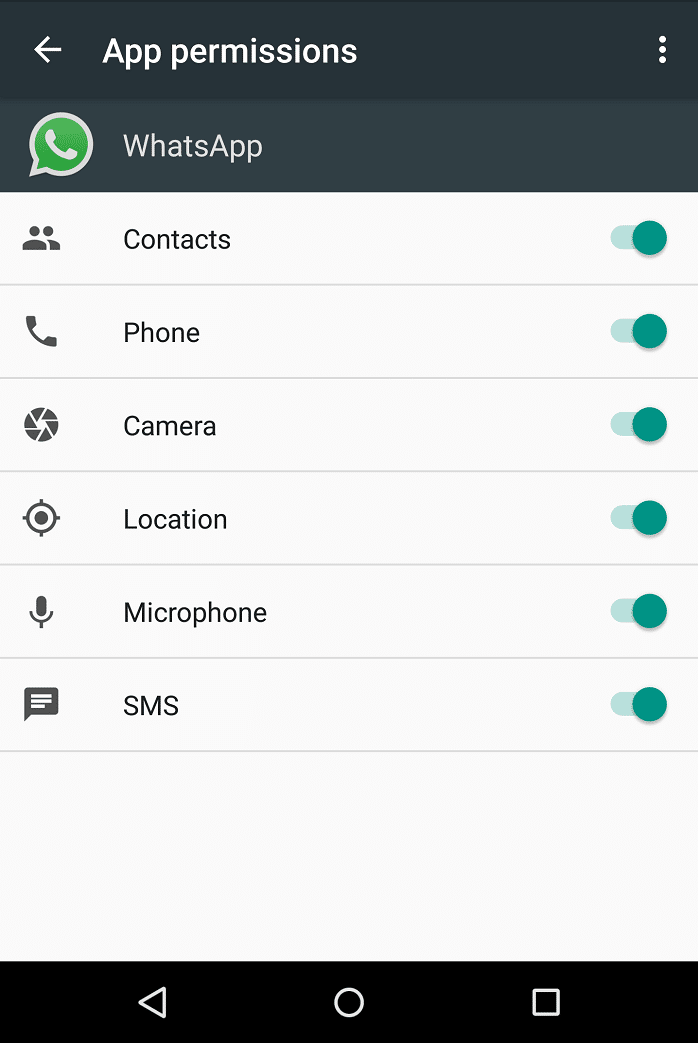
8.Reinicie su teléfono.
Método 3: usar aplicaciones de terceros
Si no le importa descargar algunas aplicaciones adicionales, hay algunas aplicaciones disponibles para escapar de este error.
Instalar Desbloqueador de botones: Instalar la aplicación de desbloqueo de botones puede corregir el error de superposición de pantalla al desbloquear el botón que fue causado por la superposición de pantalla.
Comprobador de ventana de alerta: Esta aplicación muestra la lista de aplicaciones que utilizan la superposición de pantalla y le permite forzar la detención de las aplicaciones o desinstalarlas, según sea necesario.
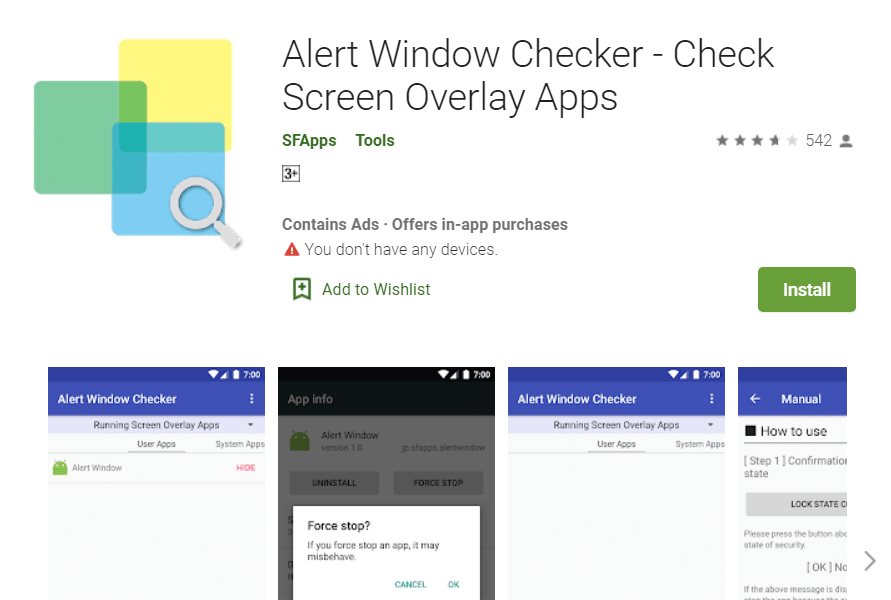
Si todavía enfrenta el error y está frustrado por tener que seguir todos los pasos anteriores, entonces, como último recurso, intente desinstalar aplicaciones con problemas de superposición de pantalla que generalmente no usas.
.
Con suerte, el uso de estos métodos y sugerencias lo ayudará reparar error de superposición de pantalla detectada en Android pero si aún tiene alguna consulta sobre esta guía, no dude en hacerla en la sección de comentarios.







